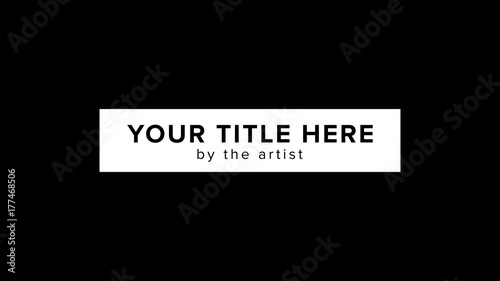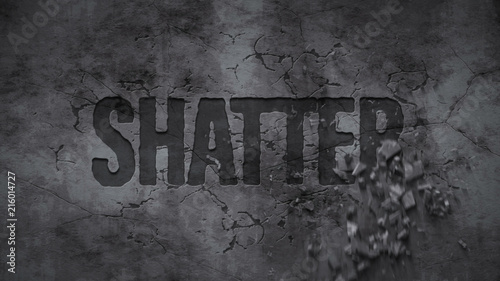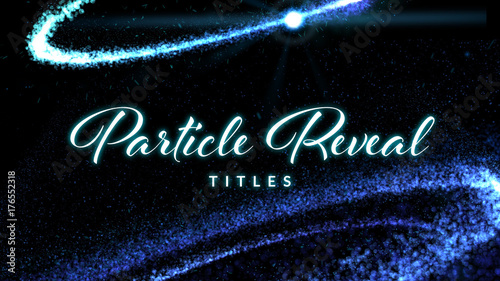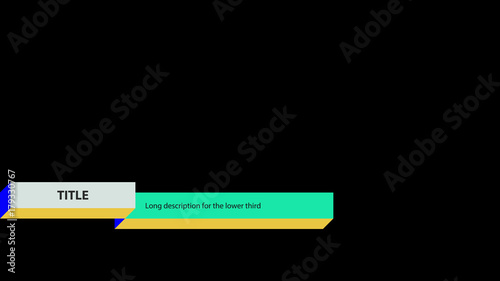AviUtlで動画のクオリティを飛躍的に向上させる「エフェクト」。しかし、その種類や適用方法は多岐にわたり、初心者には複雑に感じられるかもしれません。このページでは、AviUtlのエフェクトの基本から、単一オブジェクトへの適用、複数オブジェクトへの一括適用、さらには適用順序の重要性や応用テクニックまで、動画編集を劇的に変えるための知識を網羅的に解説します。あなたの動画表現を次のレベルへと引き上げるための完全ガイドとして、ぜひご活用ください。

【AviUtl完全攻略】独学で動画編集マスターへ!基礎から応用まで徹底解説
「AviUtlを使ってみたいけど、何から始めればいいか分からない…」 「動画編集に挑戦したけど、途中で挫折してしまった…」 「もっと高度な表...
Aviutlからステップアップ!
After Effectsなら、テンプレートを使ってさらに高度な表現が驚くほど簡単に作れます。
テンプレートも10点まで無料
AviUtlエフェクトの基礎知識と重要性
AviUtlにおける「エフェクト」(フィルタ)は、動画や画像、テキストなどのオブジェクトに視覚的・聴覚的な効果を付与し、映像表現を豊かにするための機能です。例えば、色調を補正したり、光を表現したり、動きを加えたりと、その種類は多岐にわたります。エフェクトを適切に使いこなすことで、単調な映像に深みを与え、視聴者の心に響く作品へと昇華させることが可能になります。
AviUtl標準エフェクトの種類と効果
AviUtlには、インストール直後から利用できる「標準エフェクト」が豊富に用意されています。これらは「フィルタ」とも呼ばれ、色調補正、変形、発光、ぼかし、ノイズなど、様々なカテゴリに分類されます。それぞれのエフェクトが持つ特性を理解し、目的に応じて使い分けることが、効果的な動画編集の第一歩です。
標準エフェクトだけでも、アイデア次第で非常に多彩な表現が可能です。まずは基本的なエフェクトから試してみて、その効果を体感してみましょう。
より詳細な標準エフェクトの種類と活用法については、以下の記事で網羅的に解説しています。

AviUtlのエフェクト(フィルタ)全一覧の効果と解説
AviUtlは、その無料とは思えないほどの高機能さで、多くの動画クリエイターに愛用されています。特に「拡張編集」機能を活用することで、プロレベルの動画編集が可能になり
エフェクトの基本的な適用方法
AviUtlでエフェクトを適用する方法は、大きく分けて3つのパターンがあります。それぞれの適用範囲と特徴を理解することで、効率的かつ意図通りの映像表現が可能になります。
単一オブジェクトへの適用
最も基本的な方法で、特定の動画クリップ、画像、テキストなどのオブジェクト一つ一つにエフェクトを適用します。これにより、そのオブジェクトのみに効果が現れ、他の要素には影響を与えません。例えば、特定のテキストだけを光らせたり、特定の画像だけをぼかしたりする際に使用します。
レイヤー全体への適用
拡張編集タイムラインの特定のレイヤー全体にエフェクトを適用する方法です。この方法でエフェクトを追加すると、そのレイヤー上にある全てのオブジェクトに効果が適用されます。例えば、特定のレイヤーにある全てのオブジェクトに統一した色調補正をかけたい場合などに便利です。
適用方法の使い分け
どの適用方法を選ぶかは、あなたの編集意図によって変わります。
| 適用方法 | 適用範囲 | 主な用途 |
|---|---|---|
| 単一オブジェクト | 選択したオブジェクトのみ | 特定の要素に個別の効果を付与 |
| レイヤー全体 | 選択したレイヤー上の全オブジェクト | レイヤー内の要素に統一した効果を付与 |
| 複数オブジェクト一括 | 指定した複数のオブジェクト | 複数の要素にまとめて効果を付与(後述) |
これらの基本的な適用方法をマスターすることが、AviUtlでのエフェクト活用の土台となります。まずは、ご自身の編集したい内容に合わせて、最適な適用方法を選んでみましょう。
エフェクトの適用方法について、さらに詳しく知りたい場合は、以下の記事が参考になります。

AviUtlエフェクト完全攻略!3つの適用方法とプロが教える使い分け・応用術
AviUtlの動画編集において、エフェクトは映像表現の幅を飛躍的に広げる強力なツールです。しかし、ただエフェクトを適用するだけでなく、その適用方法には大きく分けて3つ
AviUtlでのエフェクト適用に関する基本から応用までを網羅的に学びたい方は、こちらの記事もご覧ください。

AviUtlでエフェクトを適用する基本の方法
AviUtlでの動画編集において、エフェクトは映像表現を格段に豊かにする不可欠な要素です。単に視覚的な魅力を加えるだけでなく、動画の雰囲気作り、特定の情報の強調、感情
複数のオブジェクトにエフェクトを一括適用する
動画編集を進める中で、複数の写真、動画、テキストなどに同じエフェクトを適用したい場面は頻繁に訪れます。一つ一つに適用するのは手間がかかり、設定の統一も難しいでしょう。AviUtlでは、このような場合に効率的にエフェクトを一括適用できる便利な機能がいくつか用意されています。
グループ制御を活用する
「グループ制御」は、複数のオブジェクトをまとめて一つのグループとして扱い、そのグループ全体にエフェクトを適用できる機能です。例えば、複数の画像とテキストを組み合わせて一つのシーンを構成し、それら全体に動きや色調補正を加えたい場合に非常に有効です。グループ内のオブジェクトは個別に編集することも可能なので、柔軟な表現ができます。
フィルタオブジェクトを利用する
「フィルタオブジェクト」は、After Effectsの調整レイヤーに似た機能で、特定の範囲にある複数のオブジェクトにエフェクトを一括適用できる画期的な機能です。フィルタオブジェクトを配置したレイヤーより下にあるオブジェクト全てに効果が適用されるため、広範囲にわたる統一的な効果を加えたい場合に非常に便利です。

フィルタオブジェクトは、特に複雑なシーンや、後からエフェクトの調整を頻繁に行う可能性がある場合に、編集効率を格段に向上させてくれます。
フィルタオブジェクトの詳しい使い方や活用例については、以下の記事で解説しています。

AviUtlで全ての写真や動画に一括してエフェクトを適用する方法
AviUtlは、その無料とは思えないほどの高機能さで、多くの動画クリエイターに愛用されています。特に強力なのがエフェクト機能で、他の有料ソフトにも引けを取らない高度な
メディアオブジェクトやシーンを活用する
「メディアオブジェクト」や「シーン」も、複数の要素をまとめて管理し、エフェクトを一括適用する際に役立ちます。
- メディアオブジェクト: 複数の画像や動画を一つのオブジェクトとして扱い、その全体にエフェクトを適用できます。スライドショーなど、多数の素材を扱う場合に便利です。
- シーン: 複数のレイヤーやオブジェクトで構成された複雑な部分を一つの「シーン」として保存し、別のシーンから呼び出して利用できます。シーン全体にエフェクトを適用することで、統一感のある映像制作が可能です。
これらの機能は、特に結婚式のオープニングムービーやエンドロールなど、多数の素材を効率的に扱う必要がある場合に真価を発揮します。
複数の写真・動画・テキストにエフェクトを一括適用する方法について、さらに詳しく知りたい場合は、以下の記事をご覧ください。

AviUtlで複数の写真や動画にまとめてエフェクトを適用する方法
AviUtlで動画編集を行う際、写真や動画、テキストといった複数のオブジェクトに同じエフェクトを適用したい場面は頻繁に訪れます。一つずつエフェクトを設定するのは手間が
エフェクトの適用順序を理解する
AviUtlで複数のエフェクトを重ね掛けする際、その「適用順序」は非常に重要です。エフェクトはタイムライン上で上から順に処理されるため、順序が異なるだけで最終的な見た目が大きく変わることがあります。
例えば、「ぼかし」エフェクトの後に「発光」エフェクトを適用するのと、「発光」エフェクトの後に「ぼかし」エフェクトを適用するのとでは、光の広がり方やぼかしの質感が全く異なります。意図通りの表現を実現するためには、エフェクトの処理順序を意識し、必要に応じて並び替えを行う必要があります。
エフェクトの適用順序は、レイヤーの重なり順や、フィルタオブジェクト・グループ制御の配置によっても影響を受けます。複雑なエフェクトを重ねる際は、常に順序を意識し、プレビューで確認しながら調整しましょう。
エフェクトの適用順序の重要性や変更方法、トラブルシューティングについては、以下の記事で詳しく解説しています。
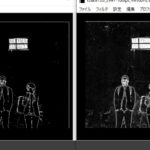
AviUtlのエフェクト重ね掛けと順序の基本知識
AviUtlは、その高い自由度と豊富なエフェクト機能により、プロレベルの動画制作を可能にする強力なソフトウェアです。動画や画像といったオブジェクトに対して、エフェクト
エフェクトを使いこなす応用テクニックとトラブルシューティング
AviUtlのエフェクトは、基本的な適用方法だけでなく、さらに高度なテクニックと組み合わせることで、表現の幅を無限に広げることができます。
キーフレームアニメーションで動きを加える
エフェクトのパラメータを「キーフレーム」を使って時間とともに変化させることで、アニメーション効果を生み出すことができます。例えば、テキストの「拡大率」を徐々に変化させてズームイン・ズームアウトさせたり、「透明度」を変化させてフェードイン・フェードアウトさせたりすることが可能です。これにより、静的なエフェクトに生命を吹き込み、よりダイナミックな映像を制作できます。
スクリプトを活用して表現の幅を広げる
AviUtlは、ユーザーが作成した「スクリプト」を導入することで、標準エフェクトにはない独自の表現や複雑なアニメーションを実現できます。スクリプトは、特定の効果を自動で生成したり、複数のエフェクトを組み合わせた複雑な動きを簡単に適用したりできるため、表現の幅を格段に広げたい場合に非常に有効です。
よくあるトラブルと解決策
エフェクトの適用中に「エフェクトが適用されない」「プレビューがおかしい」「動作が重い」といったトラブルに遭遇することもあるでしょう。多くの場合、以下の点を確認することで解決できます。
- 適用範囲の確認: エフェクトが意図したオブジェクトやレイヤーに適用されているか。
- 適用順序の確認: 複数のエフェクトが重なっている場合、順序が適切か。
- パラメータ設定の確認: エフェクトの各パラメータが正しく設定されているか。
- プラグインの競合: 導入しているプラグイン同士が干渉していないか。
- PCスペック: 複雑なエフェクトはPCに負荷をかけるため、スペック不足でないか。
これらの応用テクニックやトラブルシューティングについて、さらに詳しく知りたい場合は、以下の記事が役立ちます。

AviUtlでエフェクトを適用する基本の方法
AviUtlでの動画編集において、エフェクトは映像表現を格段に豊かにする不可欠な要素です。単に視覚的な魅力を加えるだけでなく、動画の雰囲気作り、特定の情報の強調、感情
まとめ
AviUtlのエフェクトは、動画編集のクオリティを決定づける重要な要素です。標準エフェクトの種類を理解し、単一オブジェクト、レイヤー全体、そしてグループ制御やフィルタオブジェクトを使った一括適用など、様々な適用方法を使いこなすことで、あなたの動画表現は格段に向上します。
また、エフェクトの適用順序を意識し、キーフレームアニメーションやスクリプトといった応用テクニックを取り入れることで、さらにクリエイティブな作品を生み出すことができるでしょう。もしトラブルに遭遇しても、基本的な確認事項を一つずつチェックすることで、ほとんどの問題は解決できます。
このガイドが、あなたがAviUtlのエフェクトをマスターし、より魅力的でプロフェッショナルな動画を制作するための一助となれば幸いです。ぜひ、様々なエフェクトを試して、あなただけの表現を見つけてください。
動画の質を高めるアニメーション素材
10点まで無料でダウンロードできて商用利用もOK!今すぐ使えるテンプレート